Google Chrome浏览器多设备同步实操
来源:Google Chrome官网
时间:2025-06-26
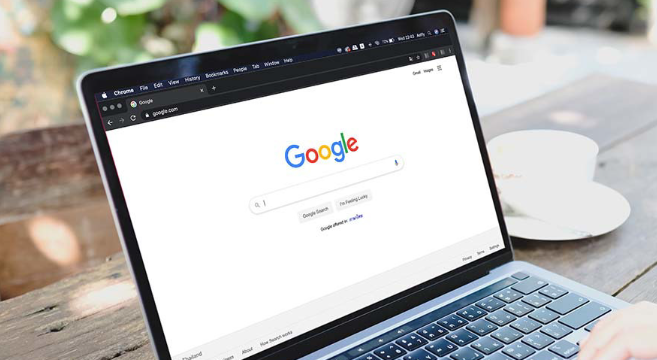
一、准备工作
1. 拥有Google账号:如果还没有Google账号,需要先前往Google官网注册一个账号。
2. 安装Chrome浏览器:在各个设备上访问[Google Chrome官方网站](https://www.google.com/chrome/),下载并安装适用于相应设备的Chrome浏览器版本。
二、登录Google账号
1. 打开Chrome浏览器:在要进行同步的设备上打开Chrome浏览器。
2. 进入登录界面:点击右上角的头像或初始页面的用户图标,选择“登录”选项。
3. 输入账号信息:在弹出的登录框中,输入您的Google账号邮箱和密码,然后点击“登录”按钮。
三、开启同步功能
1. 进入设置页面:登录成功后,点击右上角的三个点图标,选择“设置”选项,进入浏览器的设置页面。
2. 找到同步设置选项:在设置页面中,找到“用户与浏览器”部分,然后点击“同步和谷歌账号”选项。
3. 启用同步功能:在同步设置页面中,确保“开启同步”选项已勾选。此时,浏览器会开始同步您的书签、历史记录、密码、扩展程序等数据到您的Google账号。
四、管理同步内容
1. 自定义同步选项:在同步设置页面中,您可以看到各种可同步的数据类型,如书签、历史记录、密码、扩展程序等。您可以根据自己的需求,勾选或取消勾选相应的选项,以自定义要同步的内容。
2. 管理已同步数据:如果您想要查看或管理已同步的数据,可以在同步设置页面中找到相应的选项。例如,点击“管理书签”可以查看和管理您的书签;点击“管理密码”可以查看和管理您保存的密码。
五、在其他设备上同步
1. 登录同一Google账号:在其他要进行同步的设备上,按照上述步骤登录相同的Google账号。
2. 自动同步数据:登录成功后,Chrome浏览器会自动开始同步您的数据。您可以在设置页面中查看同步进度和状态。
通过以上步骤,您就可以在多个设备上实现Chrome浏览器的同步功能,方便您在不同设备之间共享浏览数据和设置。
